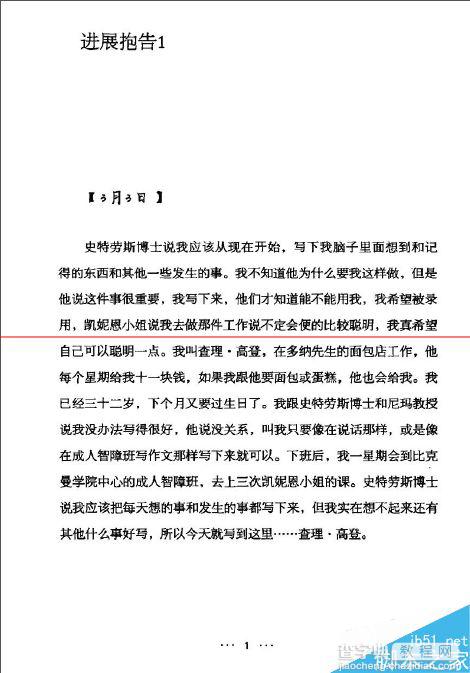pdf文档有很多白边怎么办?裁剪pdf白边页面多额教程
发布时间:2017-01-04 来源:查字典编辑
摘要:很多读者喜欢在网上下载pdf文档,放入到平板上阅读,但是有的pdf文档的留白特别大,在pdf上阅读的时候需要再次缩放才可以阅读。那么,有没有...
很多读者喜欢在网上下载pdf文档,放入到平板上阅读,但是有的pdf文档的留白特别大,在pdf上阅读的时候需要再次缩放才可以阅读。那么,有没有哪种方法可以将pdf文档的白边去掉呢?请阅读下文。
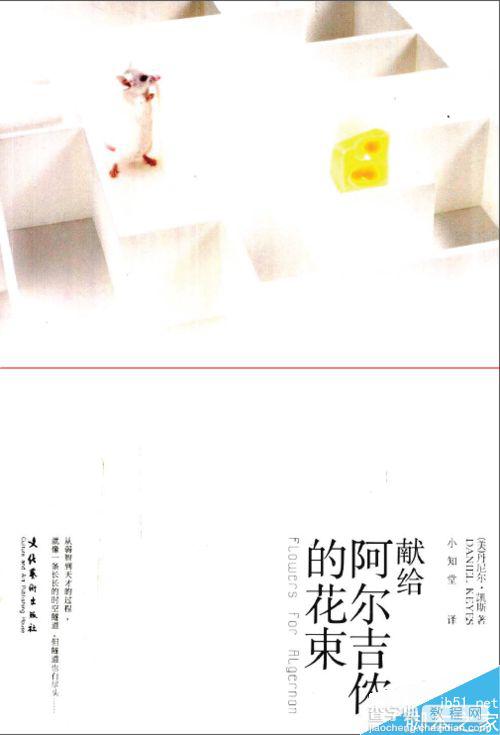
仅裁剪一页:
1、使用 Adobe Acrobat X Pro 打开pdf文档之后,点击右侧的 工具,裁剪:
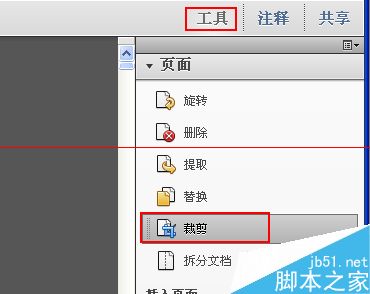
2、鼠标左键在pdf文档的页面上拖拽一个矩形,表示将要保留的部分,然后按回车,或者双击选中的部分:
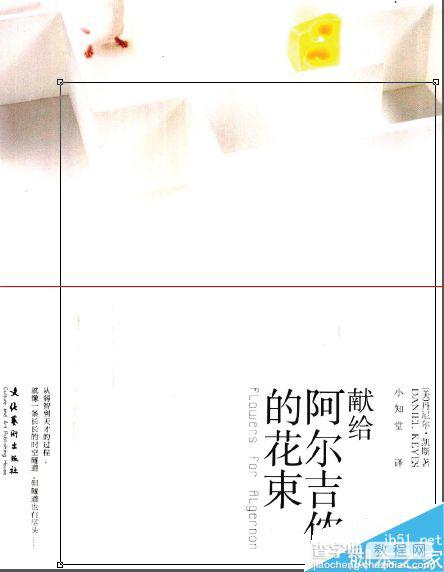
3、确认设置无误,直接点击 确定 :
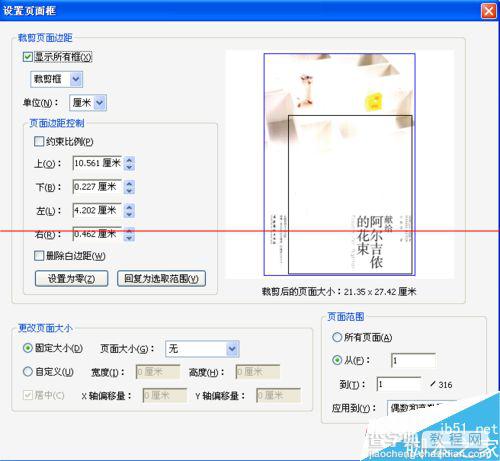
整篇批量裁剪:
1、点击左侧的页面缩略图按钮,点击任意一个缩略图,然后按键盘上的Ctrl+A全选所有页面,右击,选择 裁剪页面:
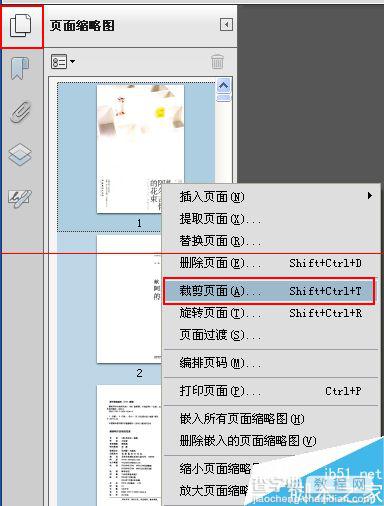
2、根据需要对如下标注的位置进行设置,点击 确定,即可将选中的页面批量裁剪:

3、如本文所举实例的裁剪设置,点击 确定即可:
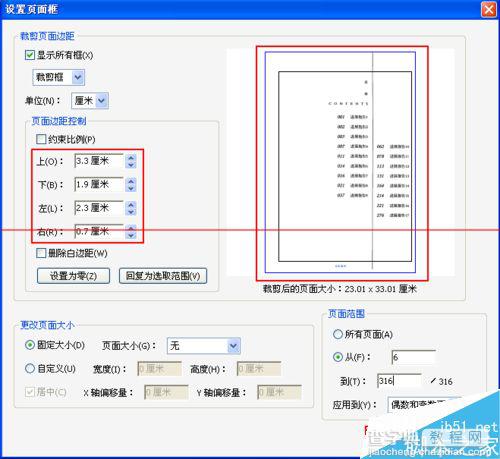
4、如下图所示,即已经完成了裁剪的页面: